Въведение
Приложението VIES Checker ви позволява да заредите всеки CSV файл и да проверите субектите (изпълнителите), които се появяват в този файл по отношение на текущото им състояние в VIES система.
Пуснатото приложение е успешно тествано в следните версии на MS Windows: 7/8/8.1/10 и 11. Приложението може да се инсталира както в 32-битова, така и в 64-битова версия на операционната система Windows.
Най-новата версия на приложението VIES Checker е винаги достъпна за изтегляне от Изтегли страница.
За да използвате приложението, трябва да създадете акаунт в viesapi.eu уебсайт и генерирайте ключ и неговия идентификатор. Процесът на регистрация и настройка на акаунт, както и генериране на ключове е описан на Документация уебсайт.
Активиране
След като изтеглите приложението и го запазите на диска на локалния компютър, разопаковайте ZIP архива. Приложението не изисква инсталация и може да бъде отворено с обикновен потребителски акаунт (не изисква права на администратор). Приложението се стартира след щракване върху viesapi-app.exe файл.
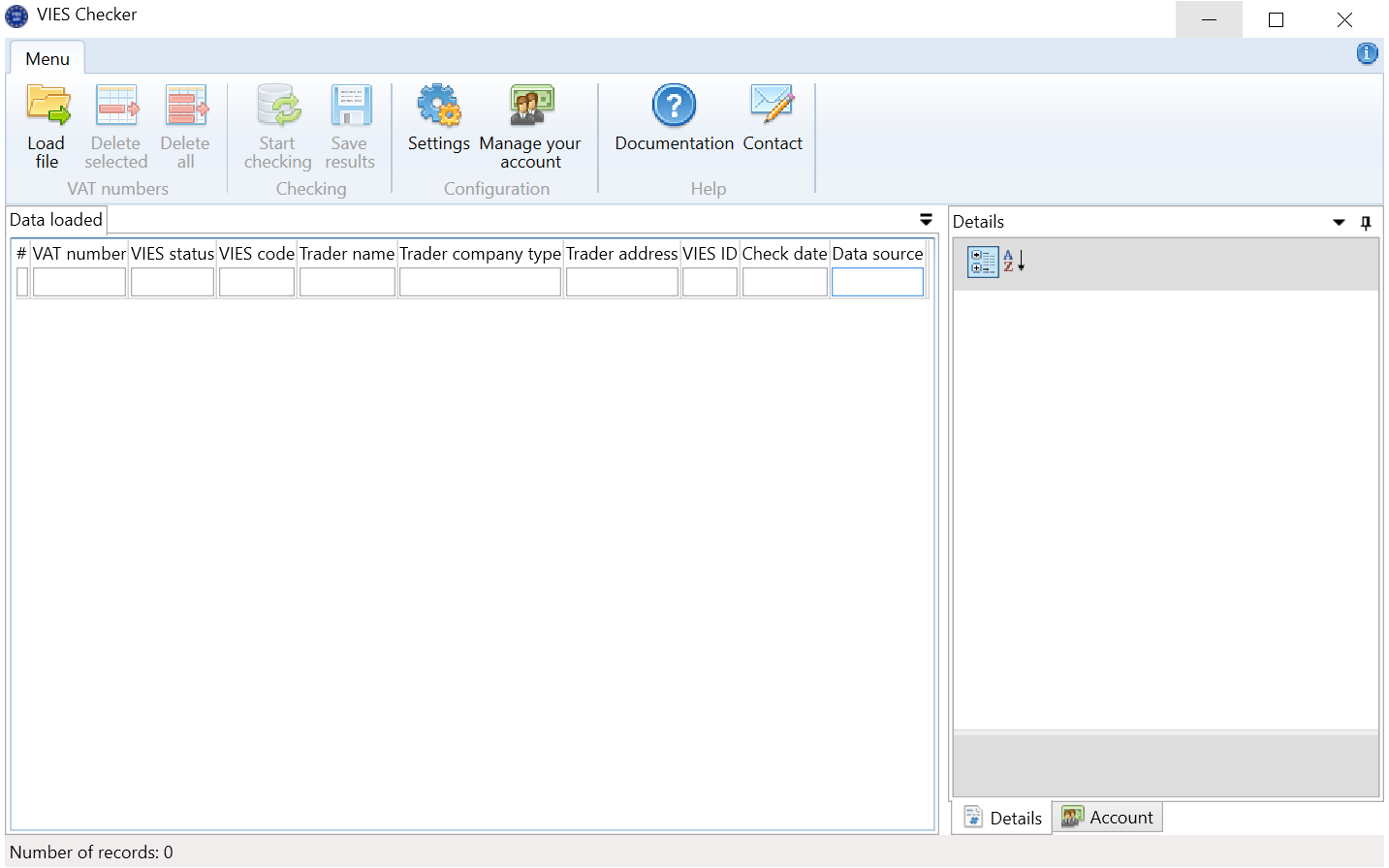
Конфигурация
След стартиране на приложението е необходимо да конфигурирате настройките веднъж. За да направите това, щракнете върху Settings бутон от главното меню.
В Identifier поле, въведете стойността, която е генерирана при създаването на акаунт в viesapi.eu портал – API Keys раздел, Identifier колона. Въпреки това, в Key поле, въведете стойността, която е генерирана при създаването на акаунт в viesapi.eu портал – API Keys раздел, Key колона.

Ако връзката с интернет се осъществява чрез прокси сървър, отидете на Proxy HTTP раздел, изберете Connect via the proxy server option below и попълнете полетата със съответните данни.
Описание на главното меню
Фигурата по-долу показва наличните бутони в главното меню на програмата:

Load file – позволява ви да изберете текстов файл в CSV формат. Форматът на реда е vatEU [, companyName], където:
vatEU– ДДС номер в ЕС, въз основа на който ще бъде извършена проверката на субекта,companyName– Име на фирмата (по избор)
В случай на CSV файл, vatEU полето е задължително, а companyName е незадължително поле и не е задължително да присъства. Записът може да съдържа само ДДС номер в ЕС.
Съгласно CSV формата, текстовите полета трябва да бъдат оградени в кавички и разделени със запетая, напр.: „PL7171642051“, „КомпанияXYZ“
Delete selected – Изтрива всички избрани редове.
Delete all – Изтрива всички заредени редове от CSV файла.
Start checking – бутонът стартира проверката на всички избрани проверки. VIES статусът на данъкоплатеца може да бъде проверен за юридически лица, регистрирани в една от държавите-членки на Европейския съюз.
Save results – чрез натискане на бутона можете да запишете резултатите от проверките в XLS (Microsoft Excel) или текстов CSV файл.
Settings – извиква раздела за въвеждане на идентификатор и ключ.
Manage your account – натискането на бутона ви позволява бързо да отидете на страницата за вход в портала viesapi.eu.
Documentation – щракването върху връзката ще ви пренасочи към тази документация.
Contact – като натиснете бутона, можете автоматично да създадете имейл.
Проверка на обектите, записани в CSV файла
За да проверите обектите, записани в CSV файла, изпълнете:
- Отворете CSV файла и заредете съдържанието му с помощта на
Load fileбутон. - За да извършите проверката, натиснете
Start checkingбутон.
Ще се покаже прозорец, информиращ за напредъка на процеса на проверка:
 Както можете да видите на горната екранна снимка, приложението е много бързо, защото провери над 2000 записа във VIES за по-малко от 20 минути. Което дава производителност от 1,6 заявки в секунда. Все пак трябва да знаете, че работата на приложението зависи най-вече от наличността и стабилността на самата VIES система.
Както можете да видите на горната екранна снимка, приложението е много бързо, защото провери над 2000 записа във VIES за по-малко от 20 минути. Което дава производителност от 1,6 заявки в секунда. Все пак трябва да знаете, че работата на приложението зависи най-вече от наличността и стабилността на самата VIES система.
След като проверката приключи, избирането на конкретен ред активира визуализацията в десния панел на програмата (Details раздел):

Получените резултати могат да бъдат филтрирани чрез въвеждане на търсения текст в полето под името на дадена колона или записани в XLS (Microsoft Excel) или CSV текстов файл чрез натискане на Save results бутон.
Можете също да отидете на Account раздел по всяко време, където ще намерите:
- Информация за действащия План.
- Списък на функционалностите, налични в текущия план.
- Статистика, свързана с извършени заявки от началото на месеца.
